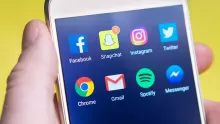كيف افرمت ايفون بدون فقدان البيانات الشخصية؟ دليلك الشامل

كيف افرمت ايفون باستخدام الإعدادات الخاصة بالجهاز؟
يمكنك فرمتة جهاز الأيفون الخاص بك باستخدام الإعدادات الخاصة بالجهاز بسهولة وبدون الحاجة إلى استخدام الكمبيوتر، ويجب عليك اتباع الخطوات التالية:
- افتح قائمة "الإعدادات" في جهاز الأيفون الخاص بك.
- اضغط على الخيار "عام" من القائمة.
- اختر الخيار "إعادة تعيين" من الخيارات المتاحة.
- ستظهر لك الآن العديد من الخيارات المتاحة لإعادة تعيين الجهاز، حدد "مسح كل المحتويات والإعدادات".
- سيظهر لك تحذير حول حذف جميع المحتويات والإعدادات من جهاز الأيفون الخاص بك، قم بالضغط على "موافق" للمتابعة.
- قد يُطلب منك إدخال كلمة المرور الخاصة بجهاز الأيفون الخاص بك قبل أن تتمكن من المتابعة.
- انتظر حتى يتم إكمال عملية الفرمتة، ستحتاج إلى الصبر قليلاً حيث أن العملية قد تستغرق بعض الوقت.
- بعد اكتمال عملية الفرمتة، ستظهر لك الشاشة الرئيسية لجهاز الأيفون الخاص بك، يمكنك الآن إعداد الجهاز من جديد كما لو كان جهازًا جديدًا.
- يجب عليك ملاحظة أن عملية الفرمتة ستحذف كل المحتويات والإعدادات من جهاز الأيفون الخاص بك، لذا تأكد من نسخ جميع الملفات والمعلومات المهمة قبل القيام بالعملية.
كيفية فرمتة الايفون باستخدام iTunes على الكمبيوتر؟

تتوفر طريقة أخرى لفرمتة جهاز الايفون، وهي استخدام برنامج iTunes على جهاز الكمبيوتر الخاص بك، ويمكن استخدام هذه الطريقة إذا كنت ترغب في حذف جميع البيانات الشخصية والإعدادات الخاصة بالجهاز بشكل كامل.
توضح الخطوات التالية كيفية فرمتة جهاز ايفون باستخدام iTunes على جهاز الكمبيوتر الخاص بك:
- تأكد من تحديث iTunes على جهاز الكمبيوتر الخاص بك إلى أحدث إصدار.
- وصل جهاز الآيفون بجهاز الكمبيوتر بواسطة كابل USB.
- عندما يتم الاتصال بجهاز الآيفون، افتح iTunes على جهاز الكمبيوتر.
- انقر فوق رمز آيفون الموجود في الزاوية العلوية اليسرى للشاشة.
- سيظهر قائمة الإعدادات على اليمين، حدد "ملخص".
- انقر فوق "استعادة iPhone" في القسم الأيسر الأسفل.
- سيتم عرض رسالة تأكيد لتأكيد عملية الفرمتة، انقر فوق "استعادة" للمتابعة.
- انتظر حتى يتم إكمال عملية الفرمتة.
- يجب أن يتم تنزيل وتثبيت أحدث إصدار من نظام التشغيل iOS بشكل تلقائي على الجهاز.
طريقة فرمتة الأيفون بالأزرار
يمكن فرمتة الأيفون باستخدام زر التشغيل (Power) وزر التحكم في الصوت (Volume) بالطريقة التالية:
- اضغط واستمر في الضغط على زر التشغيل (Power)؛ حتى يظهر شريط التمرير الأحمر.
- اسحب الشريط التمرير الأحمر إلى اليمين؛ لإيقاف تشغيل الجهاز.
- بمجرد إيقاف تشغيل الجهاز، اضغط واستمر في الضغط على زر التشغيل (Power) مرة أخرى.
- سيظهر شعار شركة أبل، حافظ على الضغط على زر التحكم في الصوت (Volume)؛ حتى تظهر شاشة الاستعادة (Recovery Mode).
- اتصل بالكمبيوتر باستخدام كابل USB وافتح iTunes.
- ستظهر رسالة تفيد بأن جهاز الايفون يحتاج إلى الاستعادة، اختر الاستعادة (Restore)، واتبع التعليمات التي تظهر على الشاشة.
- بعد اكتمال عملية الاستعادة، يتم تثبيت النظام الأساسي وتعيين الجهاز كما لو كان جديدًا.
ما هي الحاجة إلى فرمتة الأيفون؟

قد تحتاج إلى فرمتة الأيفون لعدة أسباب، منها:
- البيع أو التبرع: إذا كنت ترغب في بيع الجهاز أو التبرع به، فيجب عليك مسح كل المعلومات الخاصة بك من الجهاز وإعادته إلى إعدادات المصنع.
- المشاكل التقنية: قد يحدث بعض المشاكل التقنية التي يمكن حلها من خلال فرمتة الجهاز، مثل المشاكل في البرامج أو الأداء البطيء.
- الأمان: قد يرغب البعض في حماية بياناتهم الشخصية من الوصول غير المصرح به، خاصةً في حالة فقدان الجهاز أو سرقته، فيجب عليهم فرمتة الجهاز لحماية بياناتهم.
- تحديث النظام: في بعض الأحيان، يتطلب تحديث نظام التشغيل الجهاز إعادته إلى إعدادات المصنع؛ ومن ثم، إعادة تثبيت التطبيقات والبيانات من جديد.
الاحتياطات التي يجب اتباعها قبل فرمتة الأيفون

قبل فرمتة الأيفون، يجب اتباع بعض الاحتياطات لضمان سلامة بياناتك وتجنب فقدان البيانات الشخصية الهامة، وإليك أهم هذه الاحتياطات:
- قم بإجراء نسخة احتياطية: قبل فرمتة الأيفون، قم بنسخ البيانات الهامة والملفات الشخصية على جهاز الكمبيوتر الخاص بك أو استخدم خدمة النسخ الاحتياطي السحابية مثل iCloud. هذا يتضمن الصور والفيديوهات وجهات الاتصال والرسائل والتطبيقات وأي محتوى آخر ترغب في الاحتفاظ به.
- تسجيل الخدمات: تأكد من تسجيل الخدمات التي قد تكون مرتبطة بجهازك، مثل حساب iCloud وحساب iTunes وتطبيقات البريد الإلكتروني والتطبيقات المصرفية وأي خدمات أخرى. ستحتاج إلى معلومات تسجيل هذه الخدمات؛ لاستعادتها على الجهاز بعد الفرمتة.
- تسجيل الأجهزة الأخرى: إذا كنت متصلاً بأجهزة أخرى، مثل سماعات الأذن اللاسلكية أو أجهزة التتبع الصحي، فتأكد من إلغاء الاتصال قبل الفرمتة.
- إلغاء تفعيل خدمة "Find My iPhone": تأكد من إلغاء تفعيل خدمة "Find My iPhone" (العثور على جهازي) على جهاز الأيفون الخاص بك من خلال الإعدادات في قسم iCloud.
- تسجيل الأجهزة الخارجية: إذا كنت قمت بربط الأيفون بأجهزة خارجية، مثل ساعات ذكية أو سماعات بلوتوث، فافصلها قبل الفرمتة.
للإستفادة من هذا المقال انسخ الرابط
https://mafahem.com/sl_20061